Her web sitesi sahibi için para kazanmak, temel motivasyonlardan biridir. Ancak web siteleri üzerinden para kazanmanın yolu oldukça azdır. Eğer ticari bir faaliyet yürütmüyorsanız ya da biz hizmet sunmuyorsanız bir web sitesi üzerinden para kazanmanın en kolay yolu reklamlara başvurmaktır. WordPress üzerinden sahip olduğunuz bir siteye reklam eklemek oldukça meşakkatli bir iştir. Neyse ki bu işi kolaylaştıracak bir eklenti bulunuyor: Ad Inserter. Bu yazımızda Ad Inserter kullanım kılavuzu: en iyi WordPress reklam eklentisi konusuna değineceğiz.
Ad Inserter Nedir?
Sitenizde reklam gösteriyorsanız, aşağıdakileri yapmanın ne kadar zor olduğunu muhtemelen biliyorsunuzdur:
- Bu reklamların performansını takip etmek ve gerektiğinde mevcut reklamları yeni reklamlarla değiştirmek,
- Kod düzenlemek için zaman kaybetmeden reklamlarınızı sitenizde doğru yere yerleştirmek.
Ad Inserter, AdSense ve Amazon Associates dahil olmak üzere WordPress’te kullandığınız tüm reklamları yönetmenizi kolaylaştıran ücretsiz bir WordPress reklam eklentisi. Hem Google hem de Amazon, kalitesinin bir kanıtı olan reklam eklemek için bu eklentiyi önerir. Ad Inserter size iki şekilde fayda sağlar:
- Reklamlarınızı eklemenizi ve yönetmenizi kolaylaştırarak size zaman kazandıracaktır.
- A/B testi, reklam döndürme, reklam engelleme algılama ve çok daha fazlası gibi ekstra işlevler sunar.
Ad Inserter WordPress reklam eklentisi incelemesinde size bu popüler eklentinin tam olarak nasıl çalıştığını göstereceğiz.
Ad Inserter ile Nasıl Reklam Oluşturulur?
Başlamak için, önce Ad Inserter’ın ücretsiz sürümünün nasıl çalıştığına göz atalım. Ad Inserter kullanımı, WordPress eklentisinin ücretsiz sürümü, geniş bir özellik listesine sahiptir ve bu da onu blog sahipleri için mükemmel bir seçenek haline getirir.
Yeni Bir Reklam Bloğu Oluşturma
Reklam Yerleştirici, bloklar olarak nitelendirilen yapıyı kullanarak çalışır. “Engelle”, reklamları görüntülemek istediğiniz konumdur. Tek bir bloğa birden çok reklam ekleyebilir ve bir blok içinde reklamları döndürebilirsiniz.
- Eklentinin ücretsiz sürümünde 16 farklı blok kullanabilirsiniz. Bunları yönetmek için Ayarlar → Ad Inserter’e gidin.
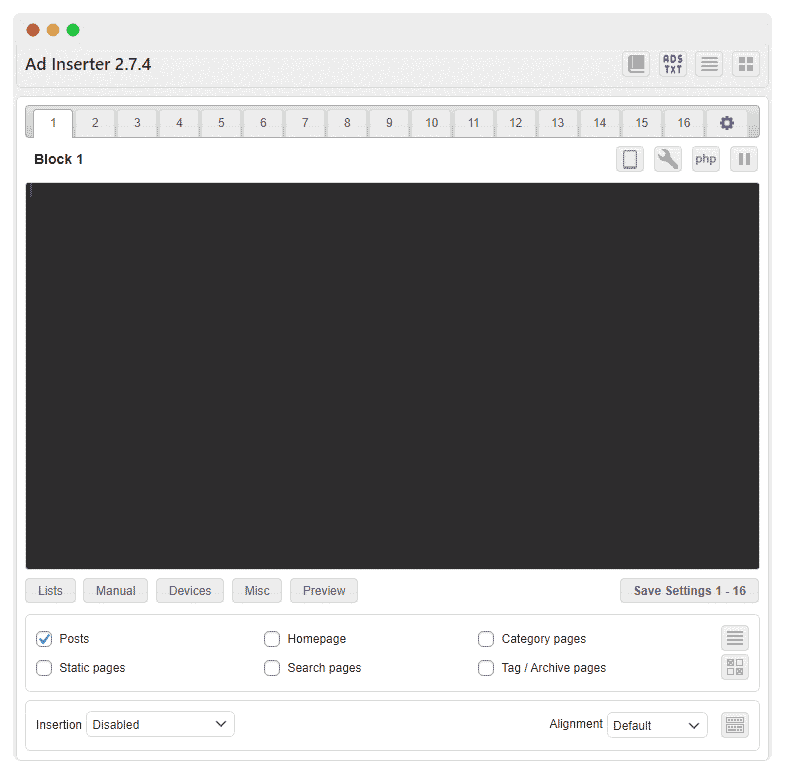
- Bir reklam eklemek için kodunu kutuya yapıştırmanız gerekir. Örneğin, bir AdSense bloğu kodunu yapıştırabilirsiniz.
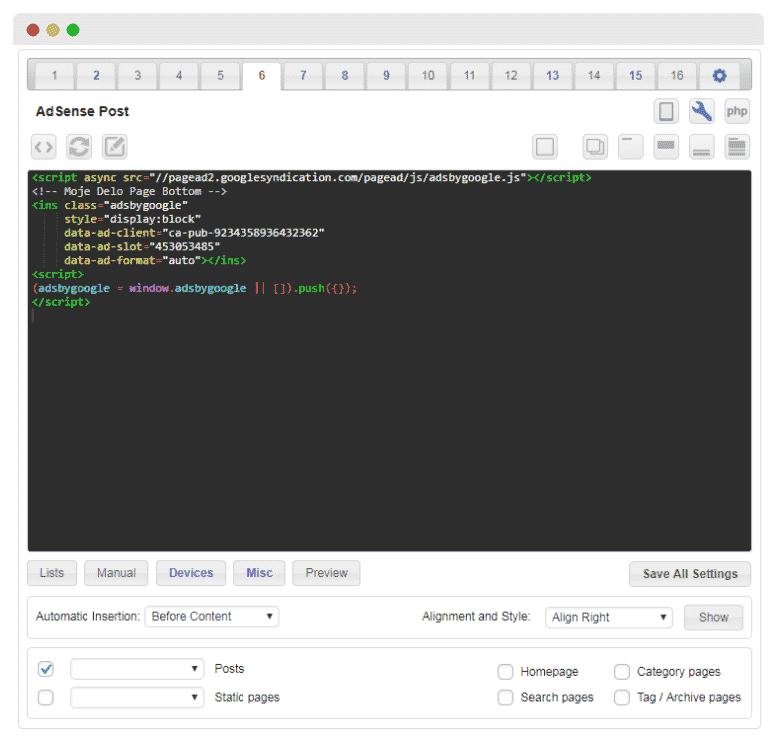
- Kodu doğrudan kullanmayı sevmiyorsanız, WordPress Görsel düzenleyicisini kullanarak reklamınızı yapmak için Araçlar’ı da kullanabilirsiniz. Bu, özel banner reklamlarla çalışıyorsanız idealdir.
Ad Inserter kullanımı, AdSense kod doğrudan WordPress kontrol panelinizden oluşturmanıza yardımcı olacak bir araç da içerir, bu kullanışlıdır.
Reklam Bloğunuzu Sitenize Otomatik Olarak Ekleme
Reklamınızı girdikten sonra, Ad Inserter onu sitenizin hemen hemen her yerine eklemenize yardımcı olacaktır. Bu otomatik ekleme özelliği, Ad Inserter’in en güçlü özelliğinden biridir.
Eklentinin ücretsiz sürümünde, reklamları aşağıdakilerin önüne veya arkasına otomatik olarak ekleyebilirsiniz:
- Yazı,
- İçerik,
- Belirli paragraflar,
- Ekran sembolü,
- Rastgele paragraflar,
- Yorumlar,
- Alıntılar.
Ve buralara da koyabilirsiniz:
- Belirli bir öğenin yakınında (CSS kullanarak),
- Sitenizin başlığının üstünde,
- Sitenizin altbilgisinde,
- Yorumlar, alıntılar veya blog gönderileri arasında,
- Kanca kullanarak özel pozisyonlarda.
Son olarak, aşağıdakileri içeren reklamları manuel olarak da ekleyebilirsiniz:
- Kısa kodlar,
- Widget’lar,
- PHP işlevleri.
Reklamınızı sitenizde herhangi bir yere otomatik olarak eklemek için Otomatik Ekleme açılır menüsünden bir seçenek belirlemeniz gerekir:
Ardından, bu seçeneği yapılandırabilirsiniz. Örneğin, Paragraftan Sonra’yı seçtiyseniz, reklamın hangi paragraftan sonra ekleneceğinin numarasını girmeniz yeterlidir. Daha da derine inmek istiyorsanız, daha fazla kontrol için Counting arayüzünü genişletebilirsiniz.
Ve ayarlarınızı kaydettiğinizde, reklamınız yayında! Örneğin, Ad Inserter’in bunu test sitemdeki ilk paragraftan sonra otomatik olarak yerleştirdiğini görebilirsiniz.

Ad Inserter Kullanımı ve Daha Derin Özellikleri
Yukarıdaki eğitim, Ad Inserter’ın temel işlevlerine iyi bir örnektir. Ancak, Ad WordPress reklam eklentisi Ad Inserter’ın bu kadar popüler olmasının nedenlerinden biri, isteğe bağlı olarak daha fazla kontrol için kullanabileceğiniz tonlarca başka yararlı özellik içermesidir.
Reklamları Özel Kancalara veya CSS Seçicilere Ekleyin
Ad Inserter kullanımı, bir sürü önceden oluşturulmuş yerleşim seçeneğine sahip olduğu için, sıradan blog yazarlarına ve yeni başlayanlara uygundur. Ancak kod hakkında biraz bilginiz varsa, Ad Inserter diğer birçok eklentide bulamayacağınız bazı benzersiz yerleştirme yöntemleri sunar.
Örneğin, reklamlarınızı belirli CSS seçicilerinin yanına eklemek için HTML öğesi seçeneğini kullanabilirsiniz. Ayrıca, temanızın şablon dosyalarında herhangi bir yere reklam eklemek için kancalarınızı da kaydedebilirsiniz (bu, biraz PHP bilgisi gerektiren gelişmiş bir yöntemdir).
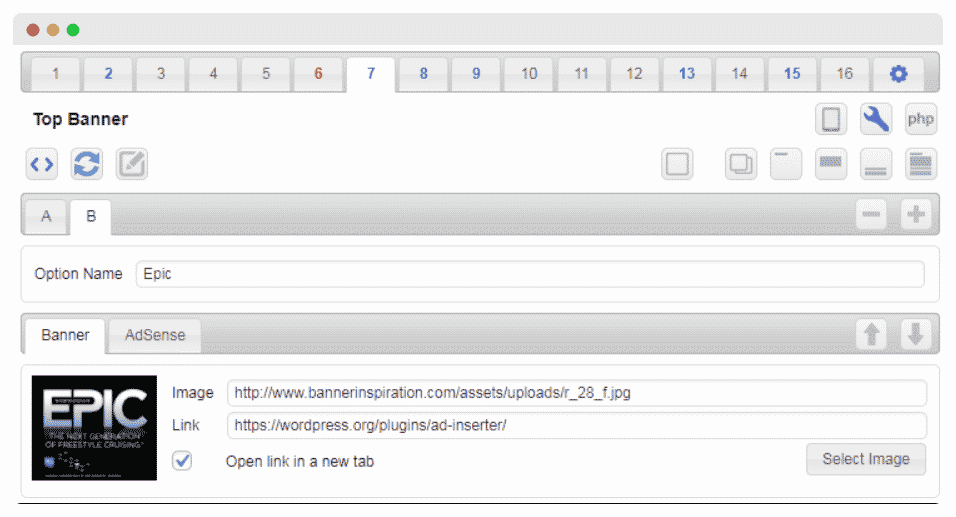
Rotasyon Kodu Düzenleyici Ve Banner Kodu Oluşturucu
Bazen, aynı reklamı tekrar tekrar görüntülemek yerine, reklamları bir konumda döndürmek isteyebilirsiniz.
Ad Inserter bunu basitleştirir. Rotasyon Düzenleyiciyi açtığınızda, blok içinde dönüşümlü olacak farklı reklamlar oluşturabilirsiniz.
Basit Aralık Ayarlamaları
Ad Inserter kullanımı ile ilgili bir başka harika şey de reklamınızın etrafındaki boşluğu ayarlamayı kolaylaştırmasıdır. Örneğin, bu, otomatik olarak eklenen reklamınızın gönderinizin metnine çok yaklaşmadığından emin olmanızı sağlar. Herhangi bir kod kullanmak yerine canlı ön izlemeyi kullanarak aralığı ayarlayabilirsiniz.
Reklam Hedefleme için Beyaz Listeler/Kara Listeler
Bazı reklamların nerede görüntülendikleri üzerinde daha fazla kontrol sahibi olmak isteyebilirsiniz. Örneğin, bloğunuzdaki yalnızca WordPress kategorisinde WordPress odaklı bir reklam görüntülemek isteyebilirsiniz. Bunu yapmak için, Ad Inserter Listeleri kullanmanıza izin verir. Belirli içeriği beyaz veya kara listeye alabilirsiniz.
Cihaz Düzeyinde Hedefleme
Reklam Yerleştirici ayrıca belirli cihazlara göre hedefleme yapmanızı sağlar. Örneğin, mobil kullanıcılara değil, masaüstü kullanıcılarına reklam göstermek isteyebilirsiniz.
Diğer Çeşitli Ayarlar
Çeşitli ayarlar ile şunları yapılandırabilirsiniz:
- AMP desteği,
- Kullanıcı hedefleme (örneğin, yalnızca oturum açmamış kullanıcılara reklam gösterin),
- Reklam planları,
- Reklamların görüntülenmesi için minimum kelime sayısı.
Ad Inserter Pro’yu Satın Almayı Düşünmek için 4 Neden
Çoğu blogcu için ücretsiz sürüm, fazlasıyla işlevsellik sunmaktadır. Pro sürümü ise bazı avantajlar sağlar. İşte Pro sürümü almak için 4 neden:
1. Daha Fazla Blok – 96’ya Kadar
Ücretsiz sürüm, 16 farklı reklam bloğu oluşturmanıza olanak tanır. Pro sürümü ise bunu genişletir. Hangi sürümü seçtiğinize bağlı olarak 64-96 kod bloğu arasında genişletebilirsiniz.
Ayrıca daha fazla özel kanca kullanma seçeneğine de sahip olursunuz.
2. A/B Testi ve Reklam İstatistikleri
Ücretsiz sürüm, reklamları dönüşümlü yayınlamanıza olanak tanır, ancak bu reklamları verilerle gerçekten A/B testi yapmak ve/veya reklamlarınız için gösterim/tıklama istatistiklerini görüntülemek istiyorsanız, Pro sürümüne ihtiyacınız olacaktır.
3. Yapışkan Reklam Konumları
Ad Inserter Pro, kullanıcılar sayfayı aşağı kaydırırken (isteğe bağlı bir kapat düğmesiyle) kalan “yapışkan” reklamları görüntülemenize olanak tanır.

4. Ülke Düzeyinde Coğrafi Hedefleme
Son olarak, Ad Inserter Pro, reklamlarınızı belirli ülkelere coğrafi olarak hedeflemenizi de mümkün kılar; bu, yalnızca belirli konumlardan kullanıcıları kabul eden reklamlarınız varsa yararlıdır.
Sonuç
Ad Inserter, bir nedenden dolayı WordPress.org’taki en popüler ve yüksek puan alan reklam yönetimi eklentilerinden biridir. Temel düzeyde, reklamlarınızı yönetmeyi ve sitenizde görüntülemeyi kolaylaştırır. Ancak aynı zamanda, reklamlarınızın işleyişi üzerinde size derinlemesine kontrol sağlayan birçok küçük özelliğe de erişmenizi sağlar. Daha önceden belirttiğimiz gibi, ücretsiz sürüm çoğu blogcu için yeterli işlevselliğe sahiptir. Ancak daha fazla işlevselliğe ihtiyacınız varsa, Pro sürümünü 20 dolardan başlayan fiyatlarla edinebilirsiniz.
WordPress Reklam Eklentisi Hakkında Yazarımızın Görüşleri
Deneyimime göre, SEO araçları, bir web sitesinin görünürlüğünü artırmak ve organik trafik elde etmek için önemli bir rol oynar. Bir SEO aracı, anahtar kelime araştırması, backlink analizi, içerik optimizasyonu, teknik SEO ve hız optimizasyonu gibi çeşitli işlevlere sahip olmalıdır. Her ne kadar birçok farklı SEO aracı bulunsa da, hangi aracın en iyisi olduğunu belirlemek genellikle sitenizin spesifik ihtiyaçlarına ve hedeflerinize bağlıdır.
Edindiğim tecrübeler doğrultusunda, doğru SEO aracını seçerken, bu aracın geniş bir özellik yelpazesi sunması ve size ihtiyaçlarınıza göre özelleştirilebilir veriler sağlaması önemlidir. Ayrıca, SEO araçlarının kullanıcı dostu ve anlaşılır bir arayüzü olmalıdır, böylece hem SEO uzmanları hem de yeni başlayanlar için uygun olmalıdır. En önemlisi, seçtiğiniz araçların güncel SEO trendlerine ve algoritma güncellemelerine uyum sağlayabilecek şekilde düzenli olarak güncellenmesi gerektiğini unutmamalısınız. Sonuçta, etkili bir SEO stratejisi, sürekli öğrenme ve uyum sağlama yeteneğine dayanır.
Bloğumuzu beğendiyseniz En İyi WordPress Eklentileri isimli yazımızı da okuyabilirsiniz.
Hakkında Sıkça Sorulan Sorular
Q2W3 Fixed Widget plugin (Sticky widget). Bu eklentiyi kurun ve etkinleştirin. Kenar çubuğu widget’ınızın herhangi birini yapışkan hale getirmek için Görünüm> Widget’lar’a gidin. Her widget’ın yapışkan hale getirmek için bir onay kutusu olacaktır. Bir veya daha fazla widget’ı yapışkan hale getirmek için kullanabilirsiniz.
Reklam kodları, onaylanmış bir sitenin herhangi bir sayfasına, sitenin sahibi olan yayıncı tarafından yerleştirilen ve reklamların o sayfada belirli bir reklam düzeni biçiminde gösterilmesine olanak tanıyan HTML’lerdir.
WordPress menüsünde Eklentiler’e tıklayın. Eklenti sayfasının üst kısmındaki Yeni Ekle’ye tıklayın. Arama alanında Gelişmiş Reklamları arayın. Sonuçlardan Gelişmiş Reklamlar’ı seçin ve Yükle ve Etkinleştir’i tıklayın.





Gösterilecek yorum yok.